Table des matières
- Paramètres globaux ("Global Settings")
- Masquer les fichiers connus ("Hide known files")
- Masquer les fichiers slack ("Hide slack files")
- Masquer les balises des autres utilisateurs ("Hide other user's tags")
- Ne pas ajouter les colonnes pour ("Do not add columns for") S(core), C(omments) et (O)ccurrences
- Pagination ("Maximum number of Results to show in table")
- Sélection de la visionneuse de contenu ("When selecting a file")
- Format de l'heure ("When displaying times")
- Traduire du texte ("Translate text")
- Paramètres de cas actuels ("Current Case Settings")
- Paramètres de session actuels ("Current Session Settings")
Les options "View" vous permettent de configurer la façon dont les données sont affichées dans l'interface utilisateur Autopsy.
Il existe deux façons d'accéder aux options. La première méthode consiste à utiliser l'icône "engrenage" au-dessus de l'arborescence des répertoires:
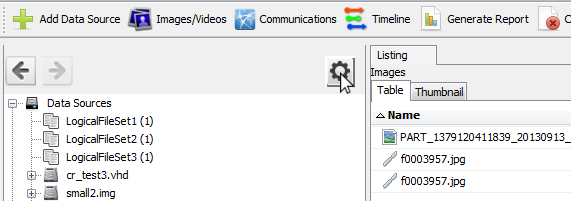
La deuxième façon consiste à aller dans Tools->Options puis sélectionner l'onglet "Views":
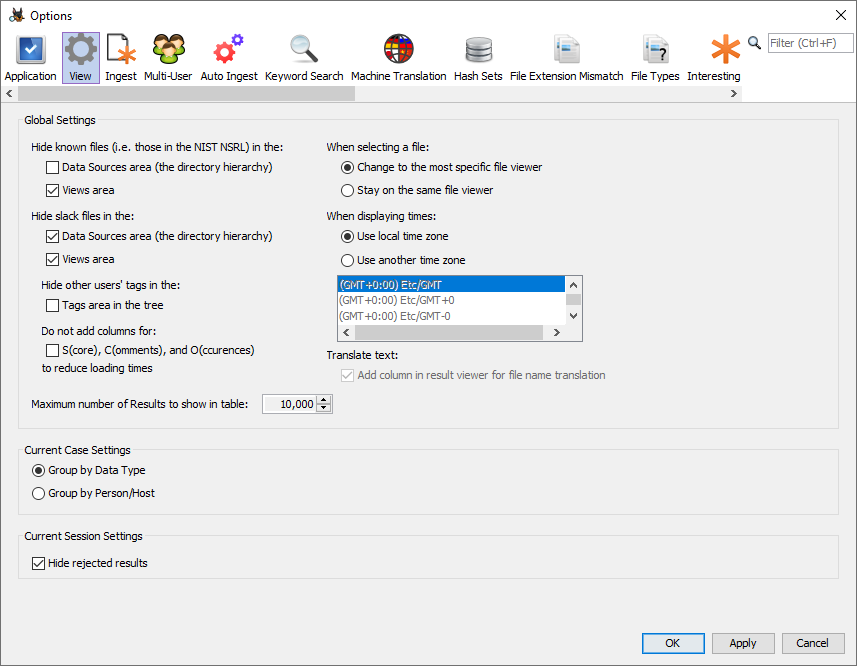
Paramètres globaux ("Global Settings")
Les paramètres de cette section persistent jusqu'à la fermeture de l'application.
Masquer les fichiers connus ("Hide known files")
Cette option vous permet de masquer les fichiers marqués comme "known" par le module Hash Lookup (Recherche de hachage). L'option permettant de masquer les fichiers connus dans la zone des sources de données empêchera ces fichiers d'être affichés dans la vue des résultats. De même, l'option permettant de masquer le slack dans la zone des vues empêchera les fichiers slack d'apparaître sous la section "Views" de l'arborescence.
Masquer les fichiers slack ("Hide slack files")
Autopsy cré des fichiers slack (avec l'extension "-slack") à partir de tout espace supplémentaire à la fin d'un fichier. Ces fichiers peuvent être affichés ou masqués dans la zone des sources de données et/ou dans la zone des vues. Ce qui suit montre un fichier slack dans la visionneuse de résultats:
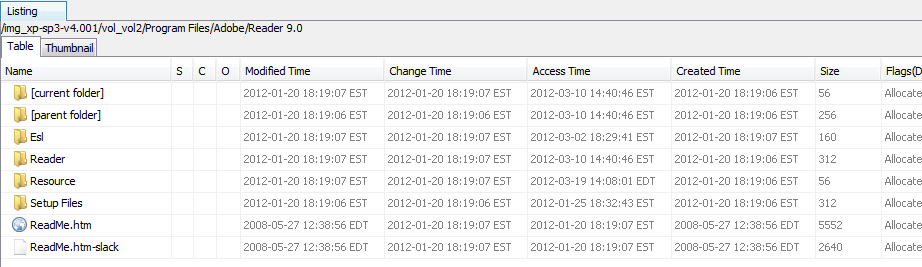
Cochez l'option permettant de masquer le slack dans la zone des sources de données ("Data Sources area") empêchera l'affichage du fichier de slack:
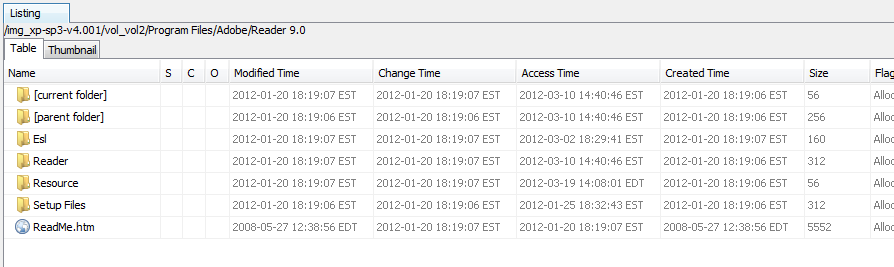
De même, l'option permettant de masquer le slack dans la zone des vues ("Views area") empêchera les fichiers slack d'apparaître sous la section "Views" de l'arborescence.
Masquer les balises des autres utilisateurs ("Hide other user's tags")
Cette option vous permet de masquer les balises des autres utilisateurs dans la section "Tags" de l'arborescence. Voir Masquer les marquages des autres utilisateurs pour plus de détails.
Ne pas ajouter les colonnes pour ("Do not add columns for") S(core), C(omments) et (O)ccurrences
Par défaut, les trois premières colonnes de la visionneuse de résultats après le nom de fichier sont nommées "S", "C" et "O". Le remplissage de ces colonnes peut augmenter les temps de chargement. Voir la section Colonnes SCO pour plus d'informations.
Pagination ("Maximum number of Results to show in table")
Par défaut, seuls 10 000 résultats seront affichés dans la visionneuse de résultats. Vous pouvez modifier ce seuil ici. Le mettre à zéro désactivera la pagination.
Sélection de la visionneuse de contenu ("When selecting a file")
Par défaut, la Visionneuse de contenu tente de sélectionner l'onglet le plus pertinent à afficher lors du choix d'un nœud. Si vous souhaitez modifier ce comportement pour rester sur la même visionneuse de contenu lors du changement de nœuds, choisissez l'option "Stay on the same file viewer".
Format de l'heure ("When displaying times")
Les horodatages peuvent être affichés en heure locale ou dans un fuseau horaire sélectionné dans la liste déroulante.


Traduire du texte ("Translate text")
Si vous avez une module de Traduction automatique installé, cette option ajoutera une colonne à la Visionneuse de résultats pour afficher le nom traduit des fichiers et des dossiers.
Paramètres de cas actuels ("Current Case Settings")
Les paramètres de cette section s'appliquent uniquement au cas actuel.
Regroupement des sources de données
Les options ici vous permettent de choisir comment afficher les données dans l'Arborescence. La première option ("Group by Data Type") affiche les résultats combinés pour toutes les sources de données. Tous les nœuds de l'arborescence contiendront des résultats combinés pour toutes les sources de données du cas.
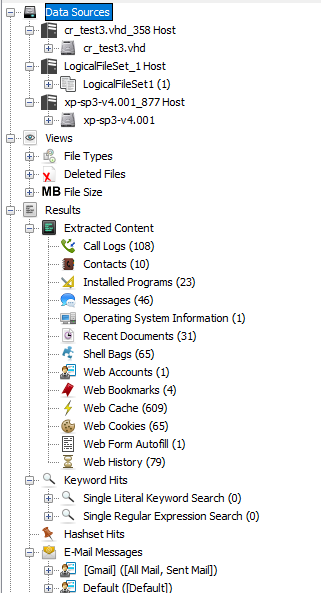
La deuxième option ("Group by Person/Host") sépare les résultats de chaque source de données et organise les sources de données en personne et hôte.
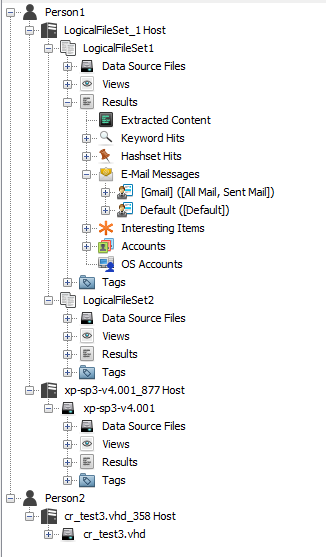
Paramètres de session actuels ("Current Session Settings")
Les paramètres de la session en cours seront en vigueur jusqu'à ce que vous fermiez l'application.
Masquer les résultats rejetés ("Hide redjected results")
Les comptes peuvent être approuvés ou rejetés par l'utilisateur, comme indiqué dans la capture d'écran ci-dessous.
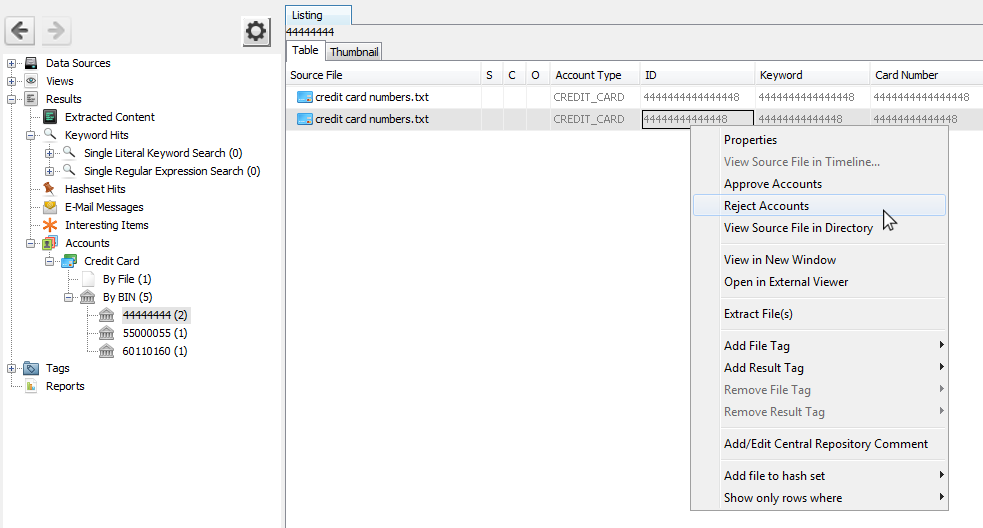
Les comptes rejetés ne seront pas inclus dans le rapport et seront par défaut masqués dans l'interface utilisateur. Si vous rejetez accidentellement un compte et devez changer son statut, ou si vous souhaitez simplement afficher les comptes rejetés, vous pouvez décocher l'option "Hide rejected results".